Le calendrier fait partie des éléments importants de nos téléphones. Cela nous aide à vérifier les dates, à planifier les horaires et à noter certaines choses essentielles que nous souhaitons faire ou avons faites. Lorsque vous passez à un nouveau téléphone Samsung, vous souhaiterez peut-être transférer votre calendrier. Mais est-il possible d’exporter le calendrier Samsung ?
Si vous utilisez toujours un calendrier hors ligne mais souhaitez l'avoir dans Google, l'exporter est une bonne option. Lorsque vous décidez de passer d’un gadget à un autre, l’idéal est d’emporter vos données avec vous. Dans des circonstances normales, le processus est souvent simple et rapide, mais seulement si vous connaissez les procédures.
Néanmoins, il est possible d'exporter votre calendrier Samsung. Avec l'aide de ce guide, vous pouvez bénéficier de 3 méthodes efficaces pour transférer votre calendrier sur Samsung et le compléter étape par étape.

L'un des excellents moyens d'exporter un calendrier Samsung vers l'ordinateur consiste à utiliser un logiciel de sauvegarde Android . C'est le meilleur logiciel à utiliser si vous ne parvenez pas à exporter le calendrier Samsung. La meilleure chose à propos de ce logiciel est qu'il est facile à utiliser et vous évite d'avoir à comprendre le processus compliqué.
Il est efficace et possède de nombreuses fonctionnalités qui simplifient la procédure d’exportation. Peu importe les événements du calendrier ; cet outil fait tout pour vous en un seul clic. Par conséquent, si vous souhaitez transférer facilement votre calendrier Samsung sur un ordinateur, ce logiciel de sauvegarde est votre outil sûr. Après le transfert, vous pouvez également consulter les notes de votre agenda sur votre ordinateur.
Téléchargez gratuitement le programme de sauvegarde de téléphone Android ci-dessous.
Voici un processus étape par étape pour exporter le calendrier Samsung à l'aide de ce logiciel de sauvegarde de calendrier Samsung :
Étape 1. Téléchargez et installez le logiciel
Téléchargez et installez le logiciel de sauvegarde sur votre ordinateur. Après cela, lancez le programme pour choisir l'option " Phone Backup " sur l'interface.

Étape 2. Connectez l'appareil Samsung à l'ordinateur
Connectez votre téléphone/tablette Samsung à l'ordinateur via un câble USB et activez le débogage USB sur l'appareil mobile. Ensuite, vous établirez la connexion.
Étape 3. Exportez rapidement le calendrier Samsung vers un ordinateur
Appuyez sur l'option " Sauvegarde " et sélectionnez la catégorie " Calendrier ".

Cliquez ensuite sur l'icône « Sauvegarder » en bas à droite pour enregistrer votre calendrier sur votre ordinateur.

Astuces : Vous souhaitez transférer le calendrier sur un nouveau téléphone Samsung ? Dans ce cas, vous pouvez appuyer sur le lien du nouveau téléphone vers l'ordinateur et appuyer sur l'icône « Restaurer » pour importer le calendrier de sauvegarde sur le nouvel appareil Samsung.
Une autre façon étonnante d'importer un calendrier Samsung dans Google Agenda consiste à utiliser un compte Google. Cependant, cela n'est possible que si vous avez enregistré votre appareil avec un compte Google. Assurez-vous simplement de ne pas manquer d'espace cloud. L'exportation de données sera très simple si vous avez déjà votre compte Google, l'exportation de données sera très simple.
Toutefois, si vous utilisez le planificateur Calendar S, vous devez utiliser une application tierce appelée iCal Import/Export CalDAV . Par conséquent, vous devez d’abord installer l’application avant de continuer. Cette application vous assistera efficacement dans le processus de transfert. Suivez les étapes ci-dessous pour importer le calendrier Samsung dans Google Agenda avec un compte Google :
Étape 1. Lancez l'application iCal Import/Export CalDAV sur le téléphone et cliquez sur la fonction « Exporter ».
Étape 2. Cliquez sur le menu « Email » pour choisir comment recevoir le fichier ICS. Tapez ensuite le nom du fichier et cliquez sur l'icône " Démarrer l'exportation ".
Étape 3. Une confirmation vous sera envoyée indiquant que votre procédure d'exportation est terminée avec les entrées de calendrier enregistrées.
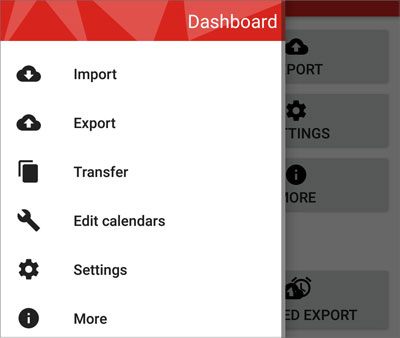
Après cela, transférez le fichier sur l'ordinateur à l'aide d'un câble USB fonctionnel. Une fois le fichier ICS copié sur l'ordinateur, suivez les étapes ci-dessous pour l'importer sur votre compte Google.
Étape 1. Connectez-vous à votre agenda Google, cliquez sur la flèche déroulante à côté de l'icône « Autres calendriers » et choisissez l'option « Importer » dans la liste.
Étape 2. Une fois la fenêtre d'importation ouverte, appuyez sur l'icône « Sélectionner un fichier sur votre ordinateur » pour choisir votre fichier ICS sur l'ordinateur et appuyez sur l'icône « Importer ». Après avoir importé le fichier dans Google Agenda, vous devez vous connecter à votre appareil Android et synchroniser le calendrier sur votre appareil.
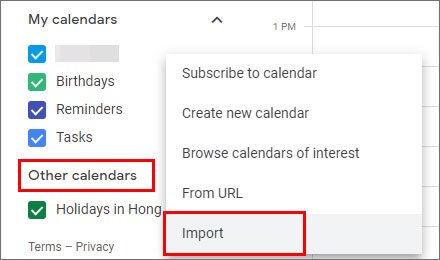
A lire aussi : Vous avez supprimé un SMS important sur votre téléphone Samsung ? Ces 4 méthodes simples et fiables peuvent vous aider à récupérer facilement vos SMS supprimés sur Samsung .
Samsung Smart Switch est également un autre bon moyen de transférer le calendrier vers un nouveau téléphone Samsung. Cet outil peut vous aider à déplacer votre calendrier vers votre autre appareil Samsung sans problème. En outre, vous pouvez également l'utiliser pour envoyer simultanément des chansons et d'autres fichiers multimédias. La bonne nouvelle est qu’il fournit des connexions par câble et sans fil. Voici les étapes pour transférer le calendrier vers un nouveau téléphone Samsung :
Étape 1. Lancez l'application Samsung Smart Switch
Lancez l'application sur les deux appareils Samsung. Après cela, appuyez sur l'option « Envoyer des données » sur le téléphone de l'expéditeur et cliquez sur l'option « Recevoir des données » sur le téléphone du destinataire.
Étape 2. Établissez la connexion entre les deux téléphones
Pour vous assurer que les téléphones sont connectés, cliquez sur l'option " Câble " sur les deux appareils. Vous pouvez utiliser un adaptateur OTG et un câble de données pour relier les appareils.
Étape 3. Choisir et envoyer le calendrier
Vous pouvez choisir l'option « Calendrier » sur l'écran « Choisir ce qu'il faut apporter ». Appuyez sur le bouton " Transférer " sur votre nouveau téléphone Samsung et sur le bouton " Copier " sur l'ancien téléphone Samsung. Après cela, l'application enverra votre calendrier au nouveau téléphone Samsung.

Vous pourriez aimer : Vous recherchez une alternative puissante au Samsung Smart Switch ? Si tel est le cas, vous pouvez obtenir des informations utiles dans cet article.
Transférer le calendrier Samsung n'est pas aussi difficile qu'il y paraît. En fait, c'est facile une fois que l'on sait comment s'y prendre. Et ce guide vous a fourni des moyens simples d’exporter Samsung. Tu peux essayer! Si vous souhaitez copier votre calendrier en 1 clic, essayez ce logiciel de sauvegarde Android. Il peut sauvegarder rapidement votre calendrier Samsung sur un ordinateur et restaurer le calendrier sur n'importe quel appareil Android.
Articles Liés
Transférez habilement des données de Samsung vers Sony Xperia comme un pro [4 méthodes fiables]
Transférez un iPhone vers un Samsung S20 avec 5 méthodes simples [facile et sûre]
Comment récupérer des photos à partir d'un dossier sécurisé sur Samsung | Compétences efficaces
Résolu : pourquoi la sauvegarde Samsung Cloud a échoué ? Et comment y remédier sans tracas ?
Comment sauvegarder la note 8 sans effort ? Obtenez de l'aide avec ces 5 méthodes utiles
Copyright © samsung-messages-backup.com Tous droits réservés.